

如何用网卡实现双机互联
网卡
描述
网卡是目前使用最多地连网设备,在双机互联的解决方案中,网卡也是速度最快的一种。我们通过在两台计算机中分别安装一块网卡,通过细缆或双绞线进行连接,可以使双机互联的速度达到10Mbps甚至100Mbps;而使用网卡进行的网络连接,能够承载所有的网络应用。
由于如今使用细缆连接的网卡最高速度只能达到10Mbps,并且安装比较麻烦,已经处于被淘汰的边缘,所以我们采用双绞线进行双机网卡互联。
硬件准备
(1)网卡
由于使用的双绞线连接方式,所以 网卡一定是RJ-45接口;市面上RJ-45接口的 网卡有10M、100M、10M/100M自适应等多种,对于已经限定速度的网卡,进行双机互联很少出现问题,而使用自适应网卡有时会出现连不通的情况。
(2)互联网线
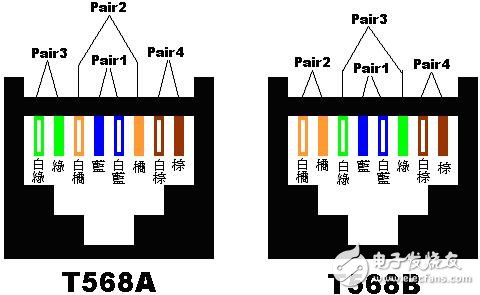
双机直接网卡互联的双绞线和普通的网卡连接集线器的网线不同,它需要进行错线,制作方法如下。
如果左手握住水晶头,将有弹片的一面朝下,带金属片的一面朝上,线头的插孔朝向右手一侧时,可以看到连接头中的8个引脚,对其进行编号,进行错线后,一边是:橙白、橙、绿白、蓝、蓝白、绿、棕白、棕;一边是:绿白、绿、橙白、蓝、蓝白、橙 、棕白、棕。
这样,我们就完成了双绞线的制作。
硬件安装

将网卡插入计算机主板对应的插槽,启动后进入操作系统安装对应的 网卡驱动程序,即可完成 网卡的安装。如果 网卡与机器中其它设备产生冲突,请使用 网卡驱动盘中所附带的检测程序(一般为setup.exe或autoinst.exe)对网卡的IRQ和I/O等主要参数重新进行设置,不使其与别的硬件设备产生冲突。
网卡安装好后,将制作好的双绞线RJ-45连接口分别插入两台机器 网卡对应接口,硬件安装完成。
网络的设置
网卡安装好后,下面是双机互联的最后一步同样也是最难的一步:网络设置。
下面以Win10的网络设置为例
首先在开始菜单-》运行-》输入cmd命令,进入MS-DOS窗口。
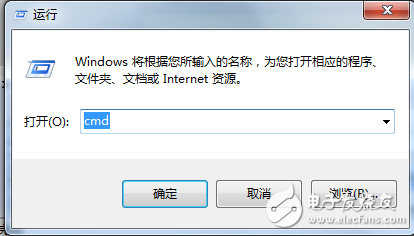
然后在ipconfig -all 查看自己网卡的IP地址信息。
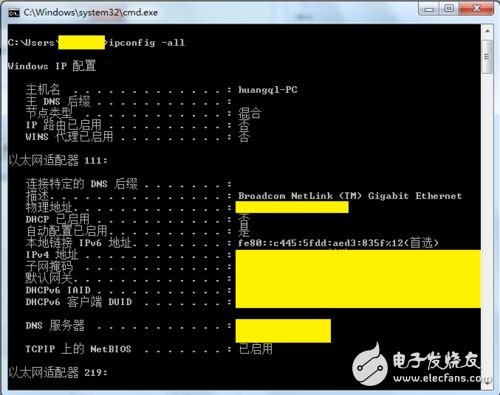
最后使用route指令设置网络走向
设置所有网络走 10.101.173.1 网关, metric 10 是设置优先级别
route add -p 0.0.0.0 mask 0.0.0.0 10.101.173.1 metric 10
设置访问192网段的网络走192.168.1.1网关
route add -p 192.0.0.0 mask 255.0.0.0 192.168.1.1 metric 20
设置完即可。
如不明白route命令的使用方法,可以使用route help获取帮助。

待重新启动电脑时要注意进行网络登录。电脑完成启动进入Win10界面,在“我的电脑” 中用鼠标右键选中需要共享的驱动器或文件夹,单击快捷菜单中的“共享”,在对话框中输入共享名,按需要设置共享类型和访问口令。这时,驱动器或文件夹会出现一个手掌,表示已经共享。现在我们就可以通过网上邻居象使用本机资源一样访问另外一台计算机了。
双机直接网卡互联的总结
双机网卡连接具有速度快、能够承载应用多的特点,它能够实现局域网中所有的功能,非常利于学生学习网络知识,连网状态也非常稳定。双机直接网卡互联的费用也不是很多,特别适合只有两台计算机的宿舍。
但使用网卡互联,安装比较繁琐,有时会发生硬件冲突,这对于一些有移动电脑的朋友不是很方便。
-
ZUS示波器双机互联,实现8通道同步测试2025-09-27 305
-
使用DRBD和keepalived实现文件实时同步和双机热备2025-03-03 887
-
51单片机如何实现双机串口通信?2023-11-03 998
-
如何用NDI实现双机位直播2023-10-13 3589
-
USB转TTL实现双机通信2022-02-17 2450
-
STM32实现SPI双机通信的方法2021-12-24 3908
-
STM32通过串口实现双机通信的方法是什么2021-12-16 1696
-
STM32串口是如何去实现485双机通信的2021-12-08 1454
-
如何用max232设计单片机的双机通信?2021-12-01 863
-
实现双机互联的方法之直接电缆连接2017-11-14 5964
-
双机热备与负载均衡的设计与实现2015-12-24 907
-
基于USB和单片机的双机文件传输系统实现2012-08-20 2374
-
无线网卡双机互联和双网卡共享上网的设置及方法2009-05-21 4310
全部0条评论

快来发表一下你的评论吧 !

